Gli elementi di base per cominciare a lavorare con Blender, ossia gli elementi di cui è indispensabile sapere qualcosa, sono i tipi di oggetti disponibili (mesh), i comandi per le modifiche più fondamentali di un oggetto (spostare, ridimensionare, ruotare), l’uso dei materiali per conferire proprietà visive a un oggetto (colore, trasparenza, specularità) e infine l’uso delle textures. Siccome ho già dedicato una breve introduzione alla maggior parte di questi elementi, mi rimane solo da presentare l’ultimo, ossia l’uso delle texture, ed è ciò che farò oggi. Prima di tutto, cosa è una texture. Tradurlo letteralmente non è semplice e non è molto chiaro (non lo è neanche il termine inglese, se non si conosce l’inglese, ma questo è un altro paio di maniche): il termine texture indica solitamente la trama di un tessuto, ma può indicare anche un tessuto biologico, una struttura, o anche una caratteristica. Considerato l’uso che ne facciamo in Blender, la traduzione italiana che meglio rende l’idea è forse “decorazione”, dato che una texture è uno strato aggiunto successivamente a un oggetto, per arricchirlo con caratteristiche che non potrei fornirgli, utilizzando solo i materiali. A ogni modo, per il resto dell’articolo utilizzerò soprattutto il termine texture e voi sarete liberi di tradurlo come preferite, a seconda delle vostre preferenze. Come dicevo, una texture è una decorazione aggiunta a un oggetto; più precisamente, assegnare una texture a un oggetto è un modo per fornirgli ulteriori dettagli, senza aumentare il numero dei suoi vertici. Possiamo pensarla come una immagine, che noi spalmiamo sopra l’oggetto alla fine del lavoro: se stiamo realizzando un pezzo di legno, e vogliamo decorarlo con le venature che il legno normalmente possiede, potremmo cercare di costruirle scolpendo il nostro oggetto, ma sarà molto più semplice e veloce assegnargli una decorazione che riproduce queste venature. Apriremo dunque la sezione dedicata alle textures, nella finestra delle proprietà, selezioneremo la texture che imita le venature del legno e la attribuiremo al nostro oggetto. L’uso delle textures presenta alcune limitazioni, che è bene conoscere fin dall'inizio Prima di tutto, si può aggiungere una texture soltanto a un oggetto che già possiede un materiale, perché la texture si andrà a “spalmare” sopra il materiale dell’oggetto, modificandolo in base alle sue proprietà. Di conseguenza, la corretta sequenza di lavoro è: creare l’oggetto, assegnargli un materiale, quindi assegnargli una texture. In secondo luogo, qualunque sia la texture che abbiamo deciso di assegnare a un oggetto, questa non sarà visualizzata nella normale finestra 3D, a differenza di quanto accade coi materiali. Decorare un oggetto con una texture è operazione che richiede spesso molto lavoro da parte del computer e questo rallenterebbe il normale funzionamento del piano di lavoro, oltre ad ammassare una enorme quantità di “spazzatura” nelle cartelle temporanee; per questo motivo, solo in fase di resa ad alta definizione il nostro oggetto ci apparirà corredato delle sue decorazioni supplementari. In pratica, dovremo premere il tasto F12, per vedere l’oggetto al completo. Detto questo, passiamo a vedere in concreto cosa siano e come si utilizzino queste decorazioni. All'avvio di Blender, ci troveremo col nostro solito cubo grigio, che ci attende al centro dello schermo. Guardiamo la finestra delle proprietà, sulla destra, e cerchiamo nella parte alta una icona a forma di scacchiera; la troveremo a destra della icona per i materiali. Cliccando su quella icona a scacchiera, apriremo la sezione delle textures.
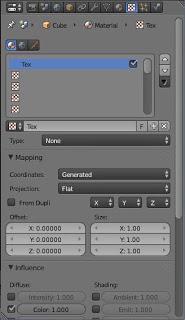 Ci sono diversi elementi interessanti da notare, in questa finestra. Innanzitutto, il nostro cubo di esempio possiede già una texture, chiamata col fantasmagorico nome “Tex”, proprio come possedeva già un materiale: è un cubo di esempio, dopotutto, e serve a fornirci un primo esempio di come si utilizzino gli elementi principali di Blender. Nella parte alta, troviamo poi una sequenza che ci illustra molto bene il rapporto di dipendenza tra i vari elementi: Cube -> Material -> Tex. Prima viene l’oggetto, poi viene il materiale, infine viene la texture, e ognuno di questi elementi è applicato su quello che lo precede nella catena di dipendenza. Prima ancora del cubo, alla sua sinistra, troviamo anche una icona strana, sprovvista di nome: quella è la scena e rappresenta il contesto in cui il cubo è collocato, così come vi sono collocati anche la lampada e la videocamera. La scena è il “mondo” in cui il nostro piano di lavoro si trova, ma di questo parleremo in futuro.
Tornando al nostro cubo, possiede già la texture “Tex”, ma questa decorazione non contiene alcun elemento: è una tavolozza bianca, che possiamo modificare per scoprire come funziona questo elemento. Possiamo modificarne il nome, proprio come abbiamo già visto per i materiali: clicchiamo sulla parola Tex e scriviamo quello che ci pare.
Ci sono diversi elementi interessanti da notare, in questa finestra. Innanzitutto, il nostro cubo di esempio possiede già una texture, chiamata col fantasmagorico nome “Tex”, proprio come possedeva già un materiale: è un cubo di esempio, dopotutto, e serve a fornirci un primo esempio di come si utilizzino gli elementi principali di Blender. Nella parte alta, troviamo poi una sequenza che ci illustra molto bene il rapporto di dipendenza tra i vari elementi: Cube -> Material -> Tex. Prima viene l’oggetto, poi viene il materiale, infine viene la texture, e ognuno di questi elementi è applicato su quello che lo precede nella catena di dipendenza. Prima ancora del cubo, alla sua sinistra, troviamo anche una icona strana, sprovvista di nome: quella è la scena e rappresenta il contesto in cui il cubo è collocato, così come vi sono collocati anche la lampada e la videocamera. La scena è il “mondo” in cui il nostro piano di lavoro si trova, ma di questo parleremo in futuro.
Tornando al nostro cubo, possiede già la texture “Tex”, ma questa decorazione non contiene alcun elemento: è una tavolozza bianca, che possiamo modificare per scoprire come funziona questo elemento. Possiamo modificarne il nome, proprio come abbiamo già visto per i materiali: clicchiamo sulla parola Tex e scriviamo quello che ci pare.
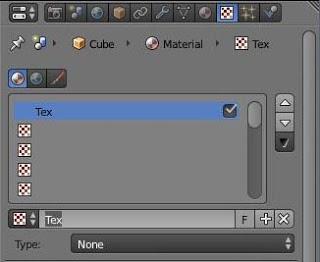
Continua la lettura...»







